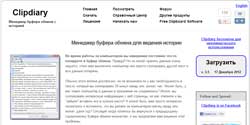 Как известно, в операционной системе Windows еще с древних времен предусмотрена только одна запись в системном буфере обмена. То есть что сейчас скопировали (Ctrl+C), то оттуда и получите (Ctrl+V). Скопировать три разные записи (например, два куска текста и картинку), а потом это последовательно получить обратно - не получится, ибо разработчики системы считают, что подобные действия не относятся к разряду пользовательской необходимости.
Между тем практически всем пользователям нередко нужна возможность работать сразу с несколькими записями из буфера обмена. Мало ли, может, вам надо отослать в письме с десяток ссылок из разных вкладок браузера. Или отправить несколько цитат из разных разделов книги. Или вставить пяток картинок. Или... Впрочем, перечислять можно практически бесконечно.
При работе с обычным системным буфером обмена у вас нет других вариантов, кроме как использовать банальный Copy-Paste, то есть "скопировал - вставил". Переключился, скопировал, переключился, вставил, переключился, скопировал, переключился, вставил - и так до бесконечности. А уж если надо вставлять не в том порядке, в котором скопировал - ну, мало ли, - тогда совсем дурдом начинается.
Чтобы избежать этого крайне утомительного развлечения, можно использовать специальные программы, работающие с буфером обмена, которые позволяют хранить определенное количество данных, скопированных или перенесенных в буфер, и вставлять эти записи в произвольном порядке в нужные приложения (документ Word, запись блога и так далее и тому подобное).
Подобная утилита существует в нескольких версиях Microsoft Office, однако она, во-первых, неудобная, а во-вторых, содержит всевозможные ограничения.
Кроме того, может быть, вы вообще не используете MS Office, поэтому в любом случае удобнее использовать какую-то отдельную утилиту.
Таких утилит существует немало. Я перебрал примерно с десяток различных вариантов, после чего остановился вот на этой - ClipDiary ( загрузить).
Бесплатная, поддерживает русский язык, очень удобная. Я ее использую уже года три - до сих пор очень и очень доволен.
Как это работает? Очень просто! Устанавливаете, запускаете, заходите в раздел настроек, там выбираете "Горячие клавиши".
Тут самое главное - выбрать комбинацию клавиш, вызывающую основное окно ClipDiary. Лично я использую комбинацию Ctrl+~ (она же Ctrl+ё).
Настройка горячих клавиш
Ну и все, ClipDiary готова к работе. Теперь все, что вы отправляете в буфер обмена, по горячей клавише будет доступно в виде списка, откуда можно выбирать нужную запись и вставлять ее в нужное место (имеется в виду - в нужное место программы, конечно).
ClipDiary хранит любые данные, поддерживаемые буфером обмена: обычный текст, форматированный текст, HTML, изображения и так далее.
Данные в буфере обмена
С любой записью буфера обмена можно сделать следующее: вставить в активное окно, скопировать в буфер обмена, скопировать как простой текст, вставить как простой текст, переименовать, удалить, сохранить как файл.
Меню работы с содержимым буфера
Особенно интересны тут пункты "вставить как простой текст" и "сохранить как файл". Первый вариант очень полезен, когда вам надо процитировать что-то скопированное, например, с сайта - чтобы очистить текст от всякого оформления. Второй вариант полезен, когда нужно некую картинку из буфера обмена сохранить на диске как отдельный файл.
Кстати, вставить содержимое буфера обмена как простой текст можно и по комбинации горячих клавиш, которая задается в настройках.
Важный момент в настройках - путь к базе данных и, самое главное, размер этой базы данных. Дело в том, что по умолчанию программа хранит в базе аж 1000 последних клипов (записей). Если там большинство из них - картинки, то размер этой базы данных может быть очень даже немаленьким. Поэтому для контроля базы и ограничения ее размера задайте путь к базе в какое-нибудь легкодоступное место (например, в "Мои документы"), а количество сохраненных клипов ограничьте максимум сотней клипов.
Настройки базы данных
Вот и все. Программка простенькая, но невероятно полезная. С того момента, как я ее поставил, не понимаю, зачем я столько времени прожил с одной последней записью в буфере обмена, не имея возможности выбрать любую из недавних, да еще и задать вариант ее вставки.
Так что рекомендую. Очень облегчает компьютерную жизнь. |  Поддержать проект
Поддержать проект Поддержать проект
Поддержать проект